Cara memasang Slack di Ubuntu 18.04 Bionic Beaver Linux
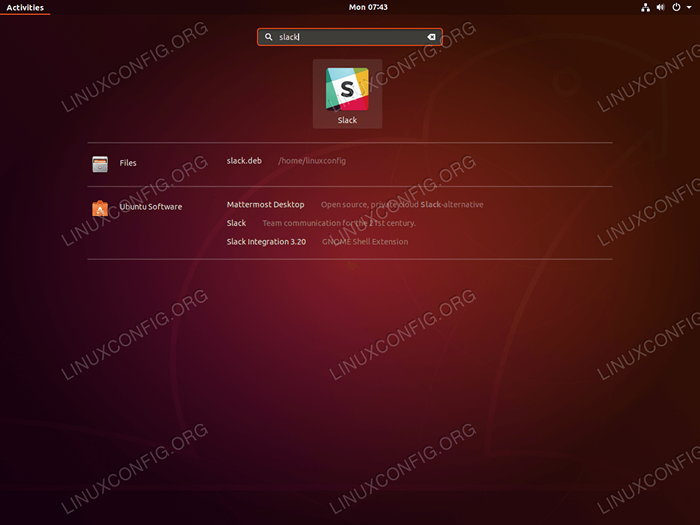
- 4499
- 688
- Marcus Kassulke
Objektif
Objektifnya ialah memasang Slack di Ubuntu 18.04 Bionic Beaver Linux
Sistem operasi dan versi perisian
- Sistem operasi: - Ubuntu 18.04 Bionic Beaver
- Perisian: - Slack 3.1.0 atau lebih tinggi
Keperluan
Akses istimewa ke sistem Ubuntu anda sebagai akar atau melalui sudo Perintah diperlukan.
Konvensyen
- # - Memerlukan arahan Linux yang diberikan untuk dilaksanakan dengan keistimewaan akar sama ada secara langsung sebagai pengguna root atau dengan menggunakan
sudoperintah - $ - Memerlukan arahan Linux yang diberikan sebagai pengguna yang tidak layak
Versi lain dalam tutorial ini
Ubuntu 20.04 (Focal Fossa)
Arahan
Pasang kendur dengan menggunakan snap
Cara paling mudah untuk memasang Slack di Ubuntu 18.04 adalah dengan menggunakan snap:
$ sudo snap memasang kendur -klasik
Semua selesai.
Pasang Slack dari Pakej Slack Rasmi
Pasang prasyarat
Kami akan menggunakan gdebi Untuk memasang pakej Slack pada sistem kami. gdebi memastikan bahawa tidak ada kerepotan semasa pemasangan kerana ia juga akan mengambil semua prasyarat pakej secara automatik. Dalam kes gdebi belum dipasang pada sistem anda, anda boleh memasangnya dengan:
$ sudo apt update $ sudo apt memasang wget gdebi-core
Muat turun pakej Slack
Langkah seterusnya ialah memuat turun pakej pemasangan Slack terkini dari laman web rasmi untuk Linux.
Kemas kini arahan di bawah dengan URL muat turun terkini atau gunakan penyemak imbas anda untuk memuat turun pakej DEB:
$ wget -o ~/kendur.Deb "https: // muat turun.Slack-edge.com/linux_releases/slack-desktop-3.1.0-AMD64.Deb "
Selepas pelaksanaan arahan di atas, anda harus mencari pakej pemasangan Slack dalam direktori rumah anda:
$ ls ~/kendur.Deb/Home/Linuxconfig/Slack.Deb
Pasang Slack
Terakhir, gunakan gdebi Perintah untuk memasang Slack di Ubuntu 18.04. Apabila diminta jawapan y:
$ sudo gdebi ~/slack.Senarai Pakej Pembacaan Deb ... Selesai Bangunan Kebergantungan Pokok Membaca Maklumat Negeri ... Selesai Membaca Maklumat Negeri ... Selesai memerlukan penyingkiran pakej berikut: libcurl4 whoopsie memerlukan pemasangan pakej berikut: gconf-service-service-backend gconf2 gconf2-common gir1.2-gnomekeyring-1.0 libappindicator1 libcurl3 libgconf-2-4 libgnome-keyring-common libgnome-keyring0 libindicator7 libpython-stdlib python python python2.7 python2.Desktop Slack 7-Minimal Adakah anda ingin memasang pakej perisian? [y/n]:
Mula Slack
Untuk memulakan aplikasi Slack, anda boleh menjalankan:
$ Slack
Dari terminal anda atau cari menu permulaan anda:
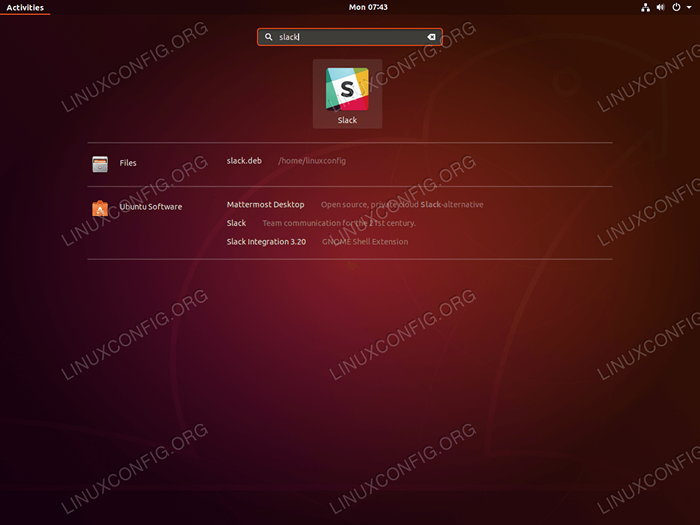 Klik pada
Klik pada Kendur ikon untuk memulakan aplikasi Slack. 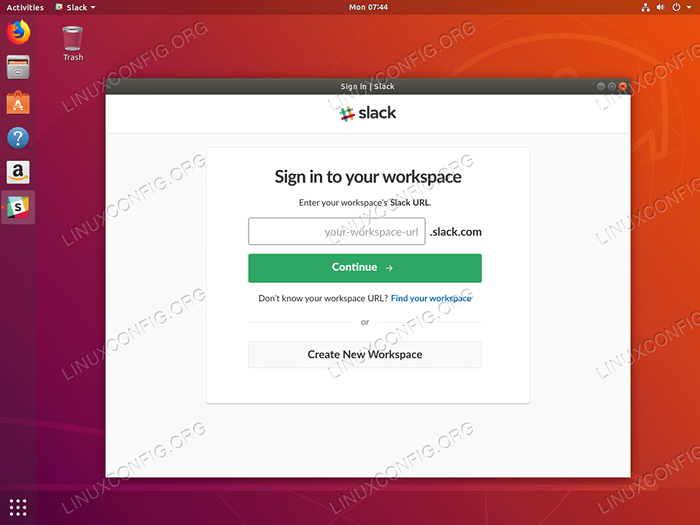 Slack Desktop di Ubuntu 18.04
Slack Desktop di Ubuntu 18.04 Tutorial Linux Berkaitan:
- Perkara yang hendak dipasang di Ubuntu 20.04
- Perkara yang perlu dilakukan setelah memasang ubuntu 20.04 Focal Fossa Linux
- Ubuntu 20.04 Trik dan Perkara yang Anda Tidak Tahu
- Cara memasang Slack di Ubuntu 20.04 Focal Fossa Linux ..
- Ubuntu 20.04 Panduan
- Perkara yang perlu dipasang di Ubuntu 22.04
- Perkara yang perlu dilakukan setelah memasang Ubuntu 22.04 Jur -ubur Jammy ..
- Ubuntu 20.04 Hadoop
- 8 persekitaran desktop Ubuntu terbaik (20.04 Focal Fossa ..
- Senarai dan Pemasangan Pelanggan FTP di Ubuntu 20.04 Linux ..
- « Cara mengemas kini pakej Ubuntu pada 18.04 Bionic Beaver Linux
- Cara memasang Minecraft di Ubuntu 18.04 Bionic Beaver Linux »

